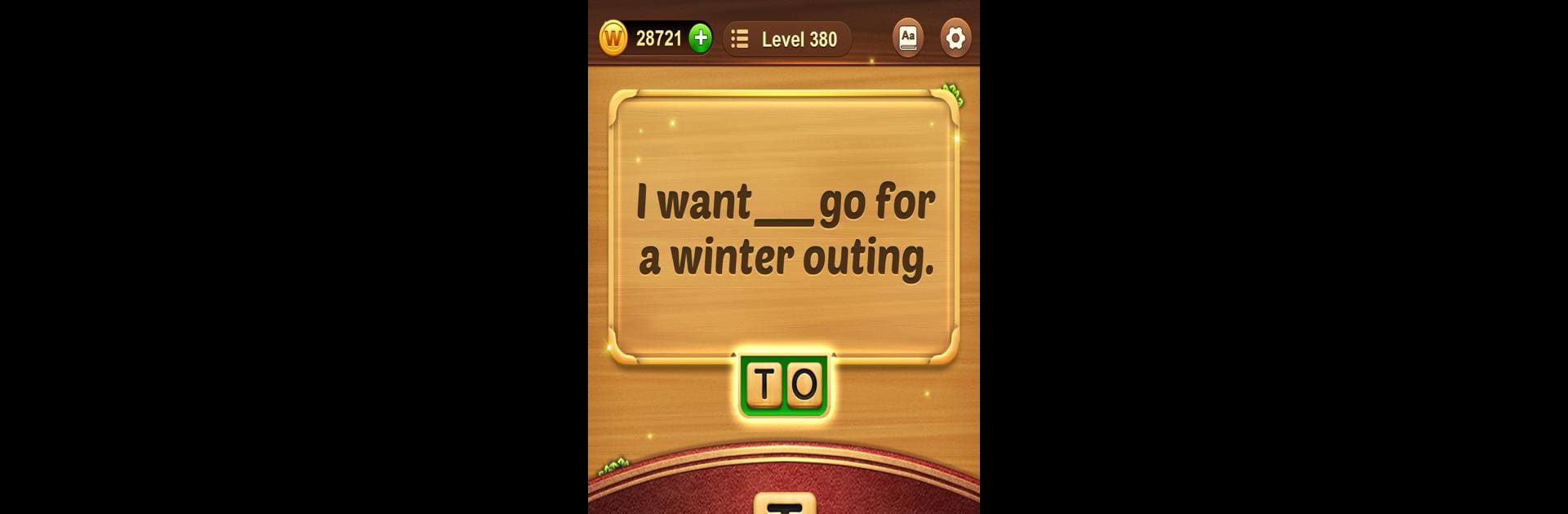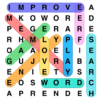นำมาให้คุณแล้วกับเกม Word Connect, เกมคำสุดกินใจจากผู้พัฒนา ZenLife Games Ltd มอบทุกองค์ประกอบการเล่นของคุณที่คุณต้องการด้วยการควบคุมที่แม่นยำ, กราฟิก FPS สูง และฟีเจอร์ระดับท้อปบน PC หรือ Mac ของคุณด้วย BlueStacks
เกมนี้เหมือนเล่นเกมทายคำช่วงเด็กๆ แต่มาในเวอร์ชั่นมือถือที่สวยกว่าเยอะ เวลาเล่นบนคอมผ่าน BlueStacks มันก็รู้สึกสะดวกดี ใช้เมาส์ลากตัวอักษรได้คล่องๆ หน้าตาเกมดูเรียบง่าย มีไม้ ๆ สีน้ำตาล ให้ฟีลวินเทจนิดๆ เล่นแล้วไม่เครียด เพราะไม่ได้จับเวลากดดัน จะหาคำใหม่ด้วยจังหวะตัวเองก็โอเคเลย พอเริ่มเกมมีกล่องตัวอักษร แล้วก็ปัดเชื่อมให้เป็นคำไทยหรืออังกฤษ (หลายด่านใช้ภาษาอังกฤษ) ถ้าใครชอบภาษาอังกฤษหรืออยากลองเพิ่มคลังศัพท์ เกมนี้ช่วยได้พอสมควร
ด่านมีเยอะมาก จะผ่านไปเรื่อยๆ สะสมเหรียญ ยังมีโหมดให้เลือกเล่นอีก ทั้งแบบปกติ แบบอักษรไขว้ หรือเข้าไปเล่นโหมดรายวัน รับโบนัส นอกจากนี้มันยังมีธีมเปลี่ยนได้เยอะ เลือกเอาให้เข้ากับอารมณ์ อยากแข่งกับเพื่อนหรือครอบครัวก็ทำได้ ส่งเหรียญให้ในเกมได้เหมือนแชร์ ช่วงไม่ได้ต่อเน็ตก็เล่นโหมดออฟไลน์ได้เลย ไม่ต้องกลัวเน็ตหลุดแล้วสะดุด เล่นเพลินๆ เวลาว่าง หรือจะย้อนกลับไปเล่นด่านเก่าก็ไม่จำกัด เกมมันไม่ได้ยากจนปวดหัว แค่ต้องใช้สมองนึกคำ ถ้าติดตรงไหน ลองเดาเล่นๆ บางทีอาจเจอคำพิเศษซ่อนอยู่อีก พอเจอก็จะได้โบนัสเพิ่ม เสียงในเกมกับธีมมันเปลี่ยนได้ ให้ฟีลเหมือนนั่งเล่นเกมต่อคำขำๆ แต่ได้ฝึกภาษาแบบไม่รู้ตัว
เตรียมพร้อมกับความลื่นไหลแบบหัวแตกและการเล่นเกมประสิทธิภาพสูงสุดที่มีบน BlueStacks เท่านั้น